Umgebungslichtsensor mit Fotowiderstand und LED-Leuchten!
Komponenten und Verbrauchsmaterialien
 |
| × | 1 | |||
 |
| × | 1 | |||
 |
| × | 2 | |||
 |
| × | 1 | |||
 |
| × | 2 | |||
 |
| × | 1 | |||
 |
| × | 1 |
Apps und Onlinedienste
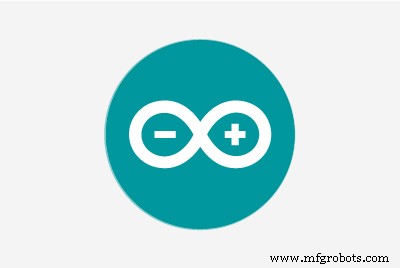 |
| |||
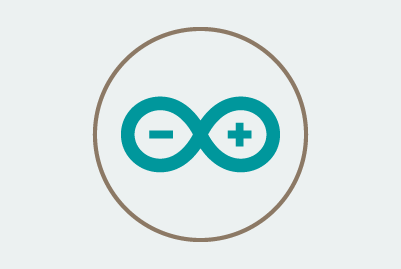 |
|
Über dieses Projekt
Ich benutze Arduino seit einiger Zeit und habe beschlossen, dass es an der Zeit ist, mein eigenes Projekt von Grund auf neu zu entwerfen. Ich habe einige Schaltungen, die ich online von Alex Glow und Joe Coburn gefunden habe, modifiziert, damit sie besser zu diesem Projekt passen. Bitte, wenn Sie irgendwelche Probleme finden oder denken, dass Sie etwas gefunden haben, das besser funktioniert als mein Design, kommentieren Sie bitte unten und ich werde mich bei Ihnen melden.
Verkabelung
Ich habe einen Fotowiderstand, der mit dem analogen Pin 0 verdrahtet ist (jeder analoge Pin würde funktionieren) und 5 V auf der rechten Seite des Steckbretts. Es läuft über einen geerdeten 1K Ohm Widerstand. Ich habe eine LED (beliebige Farbe) auf der gegenüberliegenden Seite des Steckbretts mit dem digitalen Pin 13 (jeder digitaler Pin würde funktionieren) und einem geerdeten 220-Ohm-Widerstand (ein 100-Ohm würde auch funktionieren) verdrahtet. Etwas rechts von der ersten LED ist eine LED mit einer anderen Farbe auf die gleiche Weise verdrahtet, nur mit einem anderen digitalen Pin.
Wie es funktioniert
Wenn der Fotowiderstand einen Wert über 450 anzeigt, druckt er "Es ist ziemlich hell!" auf dem seriellen Monitor und schaltet alle LEDs wie folgt aus:
if (light> 450) {// Wenn es hell ist ... Serial.println ( "Es ist ziemlich hell!"); digitalWrite(13,LOW); // linke LED ausschalten digitalWrite (12, LOW); // rechte LED ausschalten} Wenn es einen Wert zwischen 230 und 450 liest, druckt es "It is Average Light!" auf dem seriellen Monitor und schaltet die linke LED wie folgt ein:
else if (light> 229 &&light <451) {// Wenn es durchschnittliches Licht ist ... Serial.println ( "Es ist durchschnittliches Licht!"); digitalWrite(13, HOCH); // linke LED auf digitalWrite (12, LOW) drehen; // rechte LED ausschalten} Damit bleiben uns nur noch Werte unter 230 zu berücksichtigen. Liegt ein Wert unter 230, wird „It is ziemlich dunkel!“ ausgegeben. auf dem seriellen Monitor und schaltet beide LEDs wie folgt ein:
else {// Wenn es dunkel ist... Serial.println ( "Es ist ziemlich dunkel!"); digitalWrite(13,HIGH); // Linke LED auf digitalWrite (12, HIGH) drehen; // Rechte LED einschalten} Ich habe am Ende meiner Schleife eine Verzögerung von 1000 hinzugefügt, um eine Überlastung des seriellen Monitors mit Informationen wie folgt zu verhindern:
Verzögerung(1000); // den Computer nicht spammen! Schauen Sie sich den Schaltplan an und überprüfen Sie Ihren Code, bevor Sie etwas hochladen oder ausführen.
Code
- LED_PR_Light_Read
LED_PR_Light_ReadArduino
int light =0; // speichere den aktuellen Lichtwertvoid setup () { // setze deinen Setup-Code hier ein, um ihn einmal auszuführen:Serial.begin (9600); // Seriell konfigurieren, um mit dem Computer zu kommunizieren PinMode (13, OUTPUT); // Digitalen Pin 13 als Ausgang konfigurieren PinMode (12, OUTPUT); // Konfigurieren Sie den digitalen Pin 12 als Ausgang}void loop () { // Geben Sie Ihren Hauptcode hier ein, um ihn wiederholt auszuführen:light =analogRead (A0); // Wert von PR Serial.println (Licht) lesen und speichern; // aktuellen Lichtwert drucken if (light> 450) {// Wenn es hell ist ... Serial.println ( "Es ist ziemlich hell!"); digitalWrite(13,LOW); // linke LED ausschalten digitalWrite (12, LOW); // rechte LED ausschalten} else if (light> 229 &&light <451) {// Wenn es durchschnittliches Licht ist ... Serial.println ( "Es ist durchschnittliches Licht!"); digitalWrite(13, HOCH); // linke LED auf digitalWrite (12, LOW) drehen; // rechte LED ausschalten} else {// Wenn es dunkel ist... Serial.println ("Es ist ziemlich dunkel!"); digitalWrite(13,HIGH); // Linke LED auf digitalWrite (12, HIGH) drehen; // Rechte LED einschalten} Verzögerung (1000); // den Computer nicht spammen!} Schaltpläne
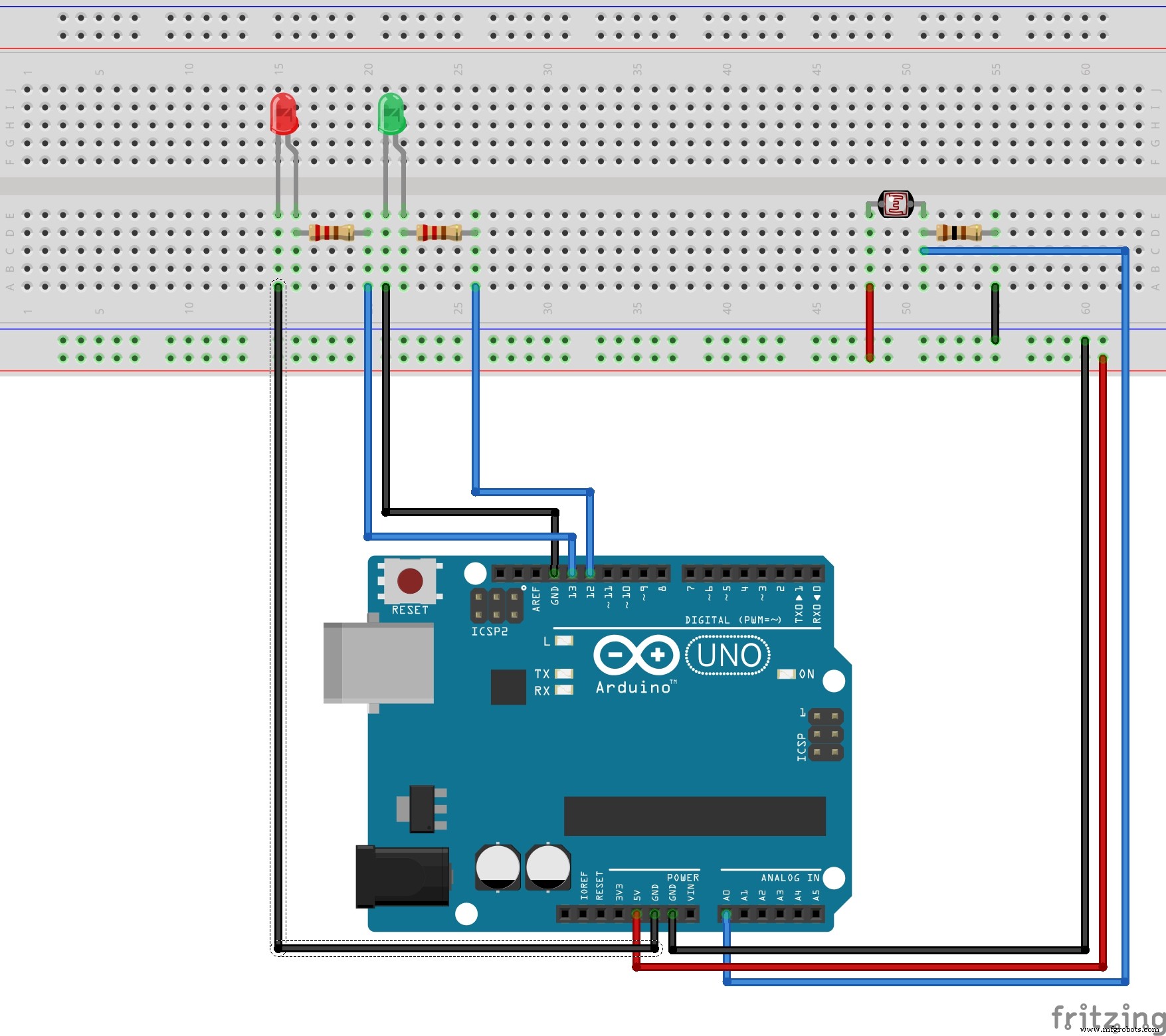
Herstellungsprozess
- Farbsensor – Funktionsweise und Anwendungen
- OPT3007 Ultradünner Umgebungslichtsensor
- Arbeiten und Anwendungen des Umgebungslichtsensors
- Grundlagen und Anwendungen optischer Sensoren
- Python- und Raspberry Pi-Temperatursensor
- Bewegungssensor mit Raspberry Pi
- Raspberry Pi Temperatur- und Lichtsensor
- Sprach– und SMS–aktivierter Lichtsensor mit Raspberry Pi und Twilio
- IOT - Smart Jar mit ESP8266, Arduino und Ultraschallsensor
- Die Lichter und Anzeigen des Auto-Armaturenbretts verstehen



